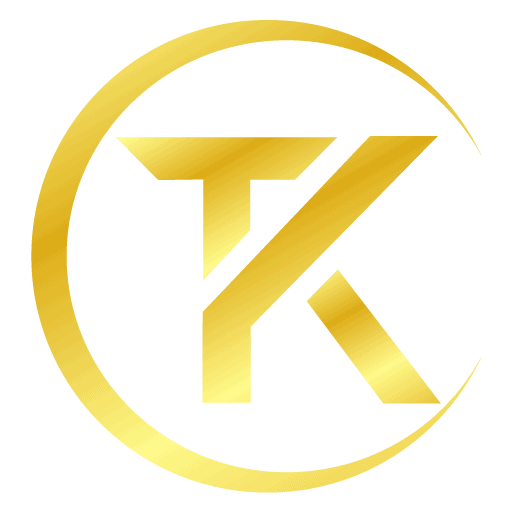Khi lựa chọn chuột máy tính cho nhu cầu sử dụng, bạn thường thấy thông số về DPI của chuột hay nút DPI trên chuột. Vậy DPI có ý nghĩa gì? Cách kiểm tra và chỉnh độ phân giải DPI của chuột máy tính như thế nào? Hãy cùng xem nhé!
1. DPI là gì?
DPI là viết tắt của dots per inch. Đây là chỉ số đo lường độ nhạy của chuột.
DPI là con số thể hiện mối tương quan giữa khoảng cách di chuyển của con trỏ chuột (tính bằng pixel) và chuột (inch). Độ DPI được tính bằng công thức:
DPI = Khoảng cách con trỏ di chuyển/khoảng cách con chuột di chuyển.
DPI (dots per inch) là chỉ số đo lường độ nhạy của chuột

DPI (dots per inch) là chỉ số đo lường độ nhạy của chuột
2. Nút DPI trên chuột để làm gì?
Chuột máy tính thông thường dùng cho những công việc ít đòi hỏi cao về độ nhạy sẽ không có nút DPI. Tuy nhiên, trên chuột chơi game thường có nút điều chỉnh độ nhạy DPI này.
Các sản phẩm chuột chơi game xịn, chuyên dụng là chuột có nút chỉnh DPI vật lý, có tác dụng điều chỉnh độ phân giải DPI cũng như chỉnh tốc độ chuột một cách nhanh chóng, chính xác.
Nút DPI trên chuột máy tính
Ngoài ra các hãng đồ gaming gear cũng cung cấp phần mềm chỉnh DPI chuyên dụng.

Nút DPI trên chuột máy tính
3. Cách xem chỉ số DPI của chuột
Chỉ số DPI sẽ được in trực tiếp trên phần thông tin của hộp khi mới mua. Bạn có thể đọc các thông tin trên box sản phẩm để xem chỉ số này.
Nếu như bạn không thể xem trên hộp sản phẩm, bạn cũng có thể sử dụng phần mềm chuyên dụng để tra chỉ số này. Ứng dụng Microsoft Mouse and Keyboard Center là một phần mềm chuyên dụng để đo DPI của chuột mà bạn có thể sử dụng.
Cách xem chỉ số DPI của chuột
Ngoài ra cũng có thể sử dụng ứng dụng DPI Analyzer để xem chỉ số DPI. Đây là công cụ đo DPI chính xác nhất hiện nay, tuy nhiên giao diện hơi phức tạp và khó sử dụng.
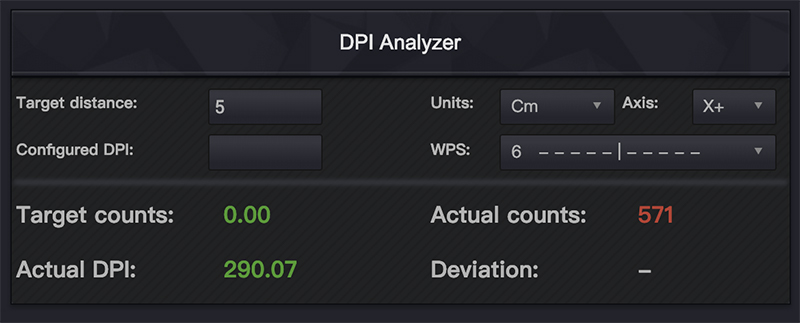
Cách xem chỉ số DPI của chuột
4. Cách thay đổi thiết đặt độ phân giải DPI của chuột
Thay đổi DPI của chuột trên Windows 10
Các bước dưới đây được thực hiện trên laptop ASUS. Bạn cũng có thể thực hiện các bước tương tự trên các thiết bị khác.
Bước 1: Chọn biểu tượng Start > Chọn biểu tượng Settings.
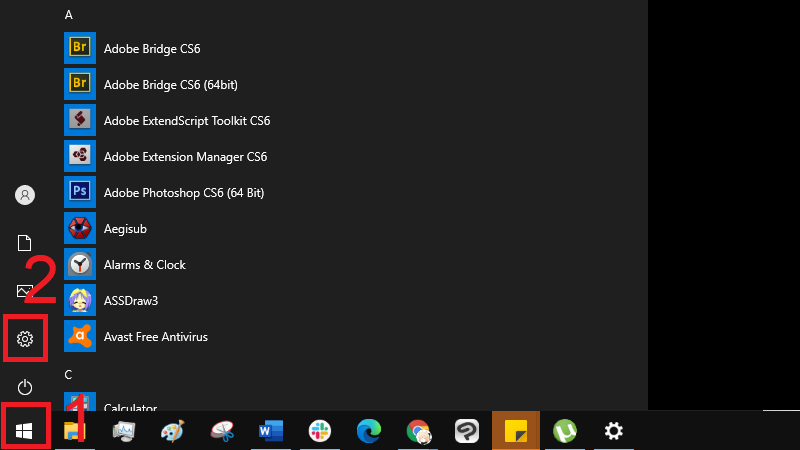
Mở Settings bằng Start
Bước 2: Chọn Devices trong Setting.
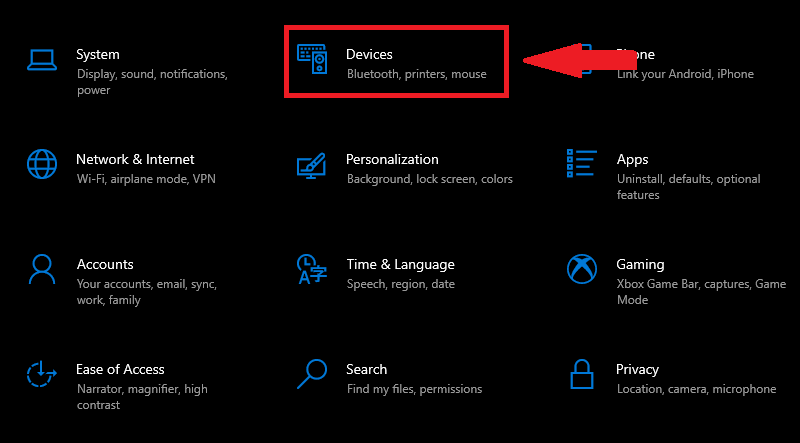
Chọn mục Devices trong mục Settings
Bước 3: Chọn mục Mouse > Chọn mục Additional mouse options.
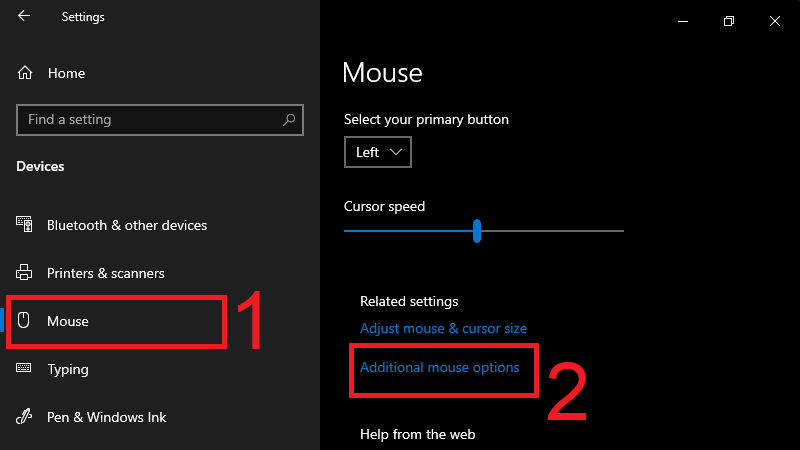
Chọn mục Additional mouse options
Bước 4: Chọn tab Pointer Options > Tại mục Motion, di chuyển thanh trượt để điều chỉnh độ nhạy của chuột > Chọn Apply để lưu lại thay đổi.
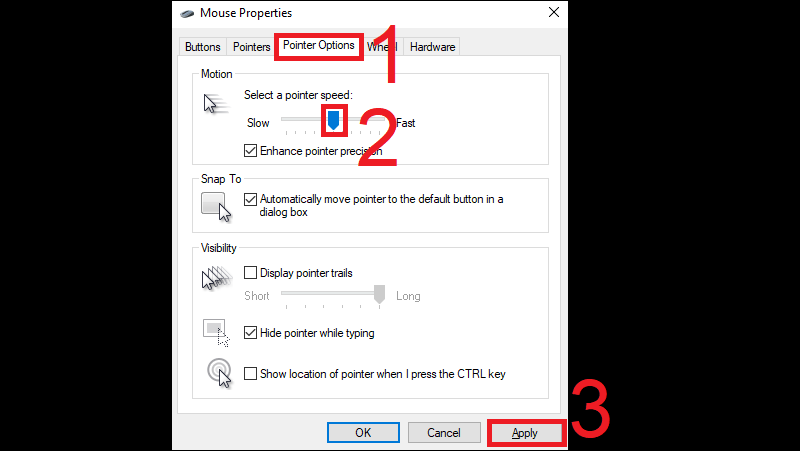
Điều chỉnh độ nhạy chuột
Thay đổi DPI của chuột bằng phần mềm chuyên dụng
Đối với nhiều chuột gaming cao cấp sẽ có nút điều chỉnh ngay DPI ngay trên thân chuột. Bạn có thể nhấn vào đó để hiển thị trình điều khiển lên màn hình, lúc này bạn sẽ có thể tự do điều chỉnh cài đặt của chuột theo ý thích.
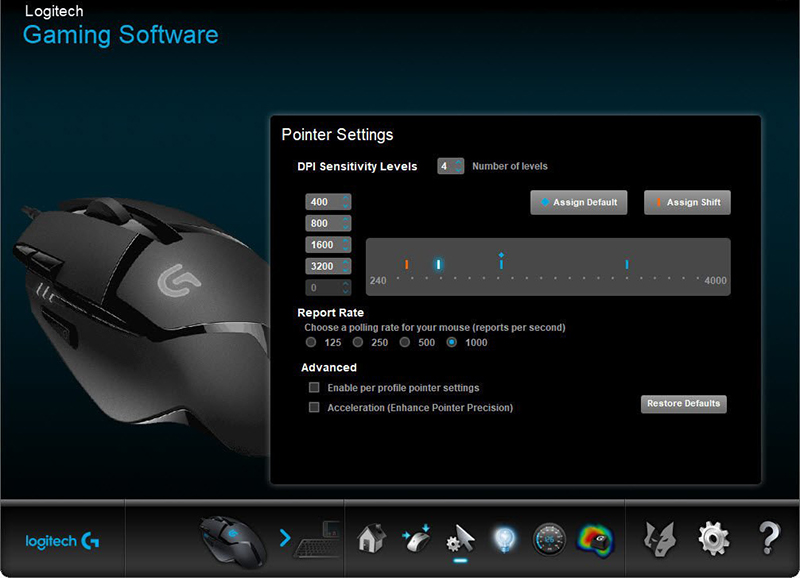
Thay đổi DPI của chuột bằng phần mềm chuyên dụng
5. Giải đáp một số câu hỏi liên quan
Có phải chuột có DPI càng cao thì càng tốt không?
Trên lý thuyết, DPI càng cao tức càng có lợi thế về mặt phản xạ. DPI cao sẽ giúp nhân vật di chuyển tốt, nhưng lại gây cực kỳ khó khăn trong thao tác ngắm bắn bởi nó cần độ chính xác.
Chỉ số DPI cao hơn không phải lúc nào cũng tốt hơn. DPI càng cao chuột sẽ di chuyển càng xa khi bạn chỉ di chuột một chút nên đôi khi không phù hợp đối với các tác vụ cơ bản thông thường.
Có phải chuột có DPI càng cao thì càng tốt không?
Vì vậy, bạn chỉ nên chọn chuột có chỉ số DPI phù hợp với các thành phần cấu hình khác của máy tính, không nên chọn quá cao.

Nên mua chuột máy tính có mức DPI nào?
DPI trên chuột quan trọng với những đối tượng nào?
Thường thì những người sử dụng chuột chơi game (game thủ) và những người có màn hình độ phân giải cao (những người muốn di chuyển chuột trên màn hình nhanh) sẽ quan tâm đến thông số DPI trên chuột máy tính.
DPI trên chuột quan trọng với những đối tượng nào?

Có phải chuột có DPI càng cao thì càng tốt không?
Ngoài DPI thì cần quan tâm yếu tố nào khi mua chuột?
Ngoài quan tâm đến DPI thì bạn cũng nên quan tâm đến các yếu tố như nhu cầu sử dụng nhiều hay ít, loại chuột không dây thông thường hay chuột bluetooth và có tích hợp công nghệ thông minh hay không,… để đảm bảo sử dụng tốt nhu cầu của bạn.
Ngoài độ phân giải DPI thì cần quan tâm yếu tố nào khi mua chuột?

7. Chính sách bảo hành chuột tại TKCSHOP.VN
Khi mua các sản phẩm chuột máy tính tại TKCSHOP.VN, bạn có thể yên tâm về chất lượng của các sản phẩm chính hãng của chúng tôi cùng với chính sách bảo hành có cam kết trong 12 tháng.

Chính sách bảo hành siêu tốt tại TKCSHOP.VN
Vừa rồi là một vài chia sẻ về thông số DPI, hi vọng những thông tin này giúp ích được các bạn khi chọn mua chuột máy tính.